Win10电脑怎样设置组策略禁止域成员计算机更改账户
更新时间:2021-05-12 11:05:01作者:huige
在win10纯净版系统中,很多人都会创建域,以便更好的管理计算机,但是为了防止域成员计算机对账户更改,我们要对其禁止,要如何操作呢,可以使用组策略来实现,接下来就给大家说说Win10电脑设置组策略禁止域成员计算机更改账户的详细步骤吧。
具体步骤如下:
1、右键点击开始按钮,在弹出菜单中选择运行的菜单项。
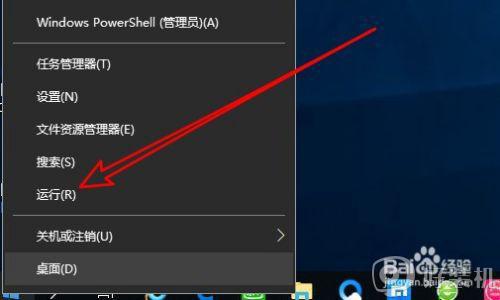
2、然后在打开的窗口中输入命令gpedit.msc。
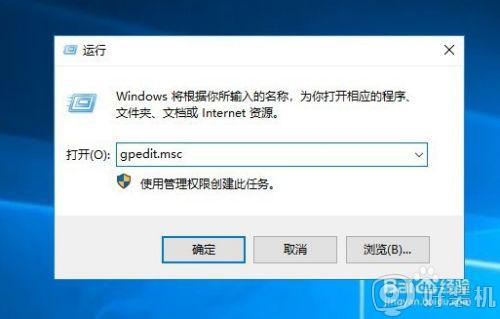
3、接着在打开的本地组策略编辑器窗口中定位到“计算机配置/Windows设置/安全设置/本地策略/安全选项”的菜单。
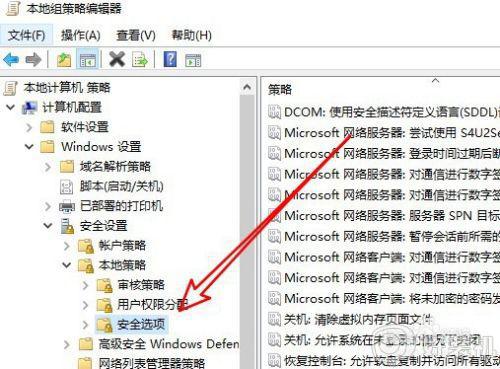
4、在右侧的窗口中找到“域成员:禁用计算机帐户密码更改”的设置项。
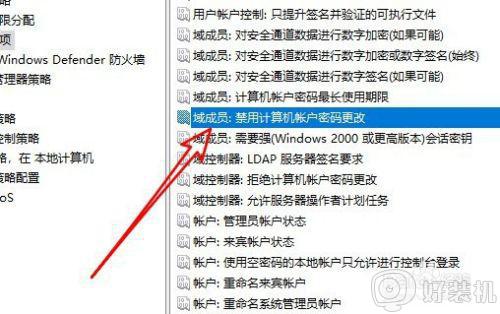
5、右键点击该设置项,在弹出菜单中选择“属性”的菜单。
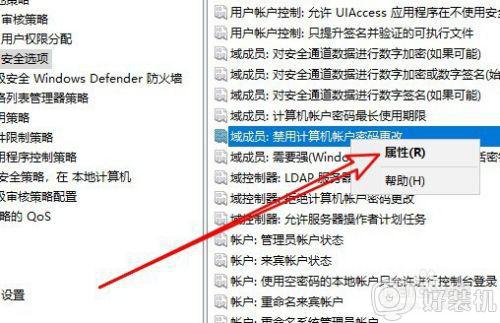
6、然后在打开的窗口中选择已启用的选项即可。
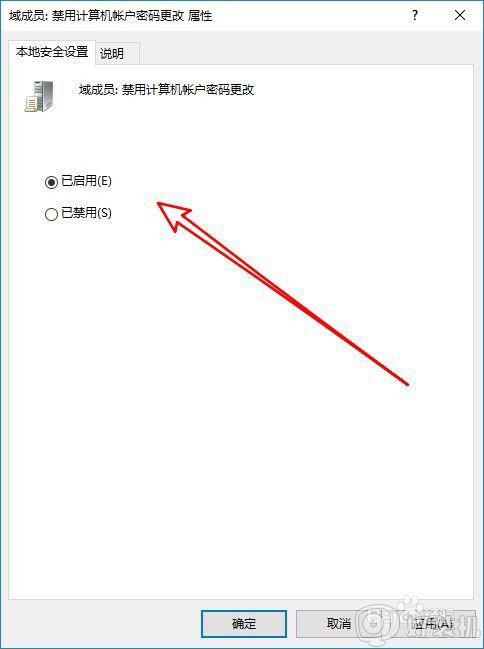
以上给大家讲解的便是Win10电脑怎样设置组策略禁止域成员计算机更改账户的详细步骤,有这个需要的用户们可以参考上面的方法步骤来进行设置吧。
Win10电脑怎样设置组策略禁止域成员计算机更改账户相关教程
- 如何在win10中禁止域成员计算机更改账户 win10域成员计算机禁止更改账户方法
- win10组策略怎么打开 win10组策略编辑器在哪里
- win10本地计算机策略怎么打开 win10系统如何打开本地计算机策略
- win10系统本地计算机策略怎么打开 win10打开本地计算机策略的方法
- 为什么win10打不开组策略管理器 win10打不开组策略管理器两种解决方法
- win10打开组策略提示找不到怎么办 win10电脑找不到组策略编辑器处理方法
- win10改计算机名称设置方法 win10如何更改计算机名称
- Win10组策略阻止了这个程序怎么办 win10提示组策略阻止了这个程序如何解决
- 如何解决win10打不开Gpedit.msc 解决win10打不开Gpedit.msc的方法
- win10怎么打开组策略编辑器 win10进入本地组策略编辑器的步骤
- win10拼音打字没有预选框怎么办 win10微软拼音打字没有选字框修复方法
- win10你的电脑不能投影到其他屏幕怎么回事 win10电脑提示你的电脑不能投影到其他屏幕如何处理
- win10任务栏没反应怎么办 win10任务栏无响应如何修复
- win10频繁断网重启才能连上怎么回事?win10老是断网需重启如何解决
- win10批量卸载字体的步骤 win10如何批量卸载字体
- win10配置在哪里看 win10配置怎么看
热门推荐
win10教程推荐
- 1 win10亮度调节失效怎么办 win10亮度调节没有反应处理方法
- 2 win10屏幕分辨率被锁定了怎么解除 win10电脑屏幕分辨率被锁定解决方法
- 3 win10怎么看电脑配置和型号 电脑windows10在哪里看配置
- 4 win10内存16g可用8g怎么办 win10内存16g显示只有8g可用完美解决方法
- 5 win10的ipv4怎么设置地址 win10如何设置ipv4地址
- 6 苹果电脑双系统win10启动不了怎么办 苹果双系统进不去win10系统处理方法
- 7 win10更换系统盘如何设置 win10电脑怎么更换系统盘
- 8 win10输入法没了语言栏也消失了怎么回事 win10输入法语言栏不见了如何解决
- 9 win10资源管理器卡死无响应怎么办 win10资源管理器未响应死机处理方法
- 10 win10没有自带游戏怎么办 win10系统自带游戏隐藏了的解决办法
